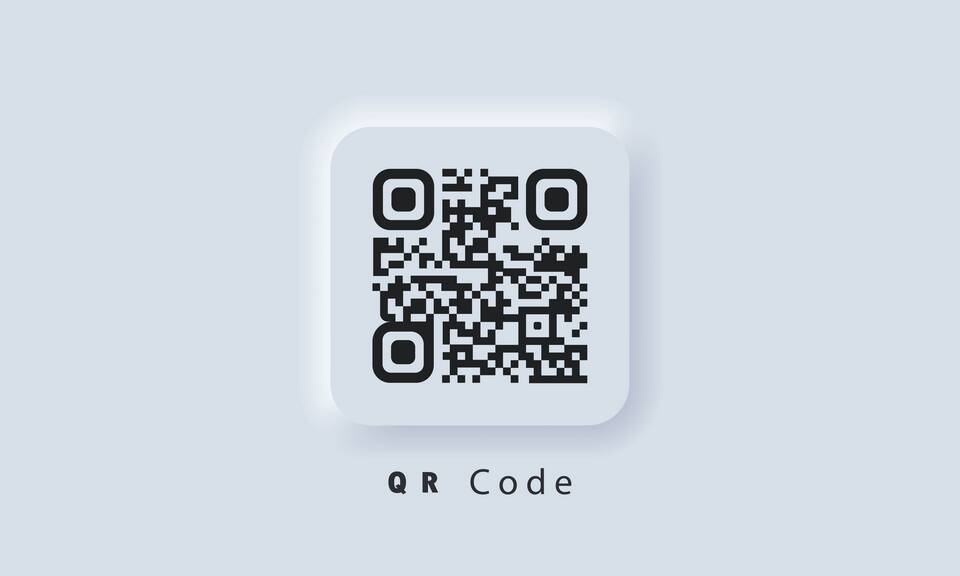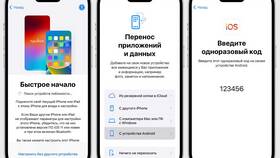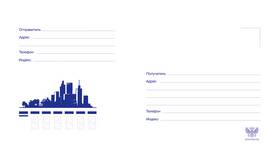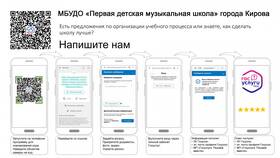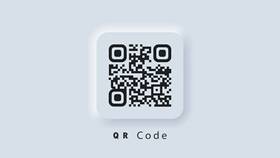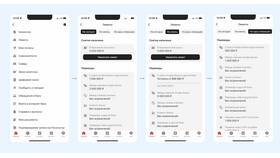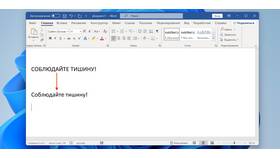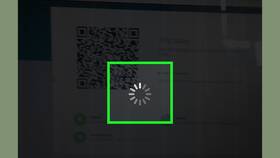QR-коды часто используются для быстрой авторизации на различных сервисах. Рассмотрим пошаговую инструкцию по входу с использованием QR-кода на разных платформах.
Содержание
Общий алгоритм входа по QR-коду
- Откройте приложение или сайт, поддерживающий вход по QR-коду
- Найдите раздел "Войти по QR-коду"
- Разрешите доступ к камере при запросе
- Наведите камеру на QR-код
- Подтвердите вход при необходимости
Где чаще всего применяется вход по QR-коду
| Сервис | Как работает |
| WhatsApp Web | Сканирование кода с компьютера для синхронизации |
| Банковские приложения | Авторизация в интернет-банке через мобильное приложение |
| Wi-Fi сети | Автоматическое подключение к сети без ввода пароля |
Требования для успешного входа
- Устройство с камерой (смартфон, планшет)
- Установленное приложение для сканирования (или встроенный сканер)
- Стабильное интернет-соединение на обоих устройствах
- Разрешение на использование камеры
Пошаговая инструкция для WhatsApp Web
- Откройте web.whatsapp.com в браузере компьютера
- Запустите WhatsApp на телефоне
- Нажмите "Меню" → "Связанные устройства" → "Связать устройство"
- Наведите камеру телефона на QR-код на экране компьютера
- Дождитесь завершения синхронизации
Решения частых проблем
| Проблема | Решение |
| QR-код не сканируется | Убедитесь в хорошем освещении и чистоте камеры |
| Соединение прерывается | Проверьте интернет-соединение на обоих устройствах |
| Код устарел | Обновите страницу с QR-кодом |
Меры безопасности
При использовании входа по QR-коду важно сканировать только те коды, которым вы доверяете. Не сканируйте QR-коды из подозрительных источников, так как они могут быть использованы для получения несанкционированного доступа к вашим аккаунтам.